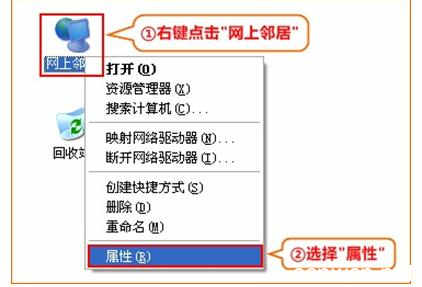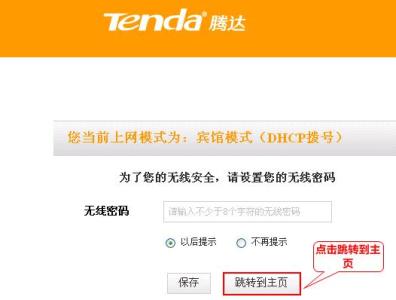路由器的可靠性和安全性直接关系到网络的性能和数据信息的安全,选一款好的路由器很重要,tp路由器是国内优秀的互联网连接设备,那么你知道tp迷你路由器820n无法登陆管理界面怎么办吗?下面是小编整理的一些关于tp迷你路由器820n无法登陆管理界面的相关资料,供你参考。
tp迷你路由器820n无法登陆管理界面的解决方法:无线终端在连接无线信号时,请确认连接正确的无线信号。检查电脑已经连接的无线网络名称,是否为路由器默认SSID。
路由器默认的SSID为:TP-LINK_XXXXXX(MAC地址后六位),如下图所示:
如果搜索不到自己的无线信号,可先复位路由器。
复位方法:通电状态下,使用牙签或回形针等尖端物体按住Mini路由器的Reset按钮,持续5-8秒左右,看到指示灯快闪5次表明复位成功。此时再重新连接默认的信号名,尝试登录管理界面。
确认操作终端是通过设置为自动获取IP地址的,如下图所示:
尝试断开连接Mini路由器的线路(路由器的有线接口不连接任何设备),断电重启路由器后,再次使用路由器的管理地址tplogin.cn(或192.168.1.1)尝试登录管理界面。
上述操作依旧无法解决问题,建议复位路由器。
复位之后依旧无法登陆界面,需要检查浏览器设置。
浏览器设置了默认自动拔号或代理服务器功能都会导致无法登录管理界面,建议检查浏览器设置或更换浏览器(如火狐,谷歌)。
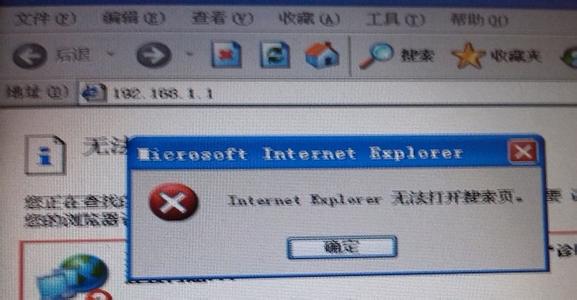
如果依旧无法登录界面,建议更换无线终端测试。
 爱华网
爱华网